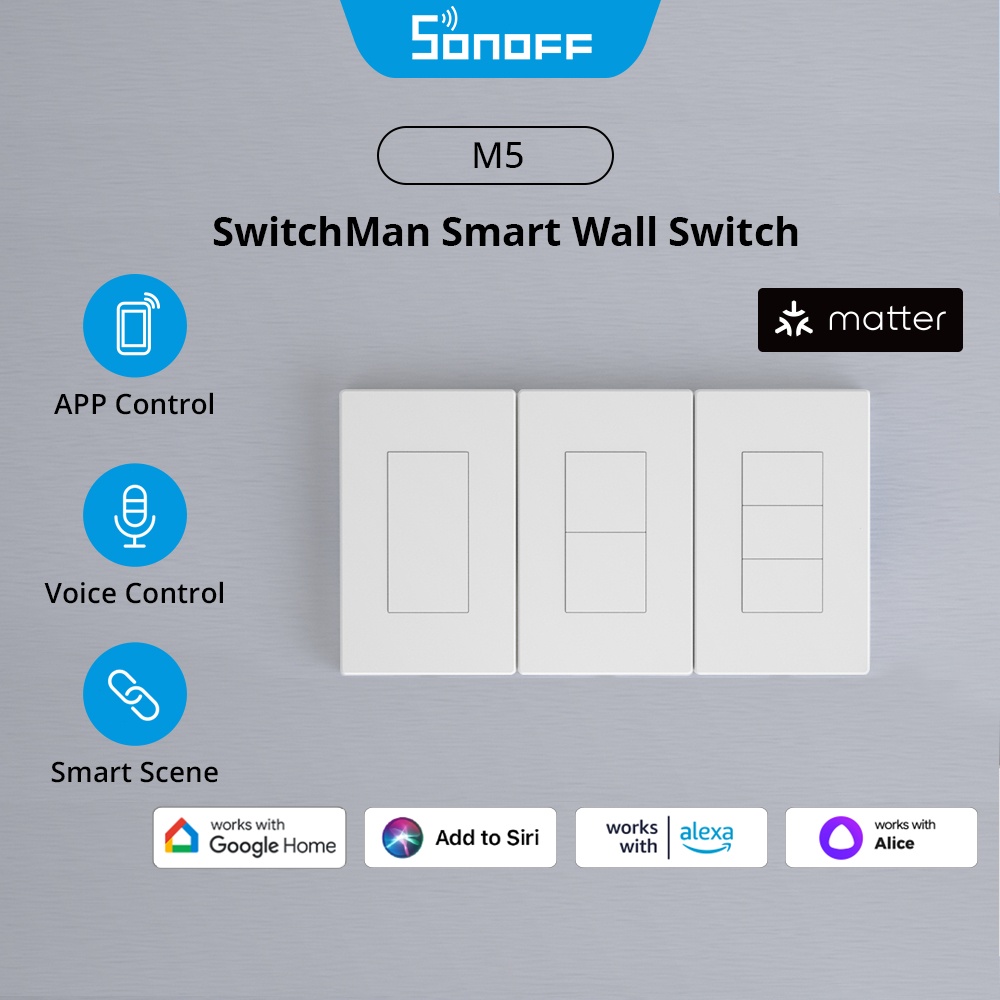AstroPad Standard: come disegnare su Mac con iPad
Reading Time: 5 minutesQuante volte ci è capitato di pensare: “quanto sarebbe bello sfruttare l’iPad come tavoletta grafica“. In molti potrebbero pensare che questo non sia possibile e soprattutto che possa essere un qualcosa di estremamente macchinoso. Oggi siamo lieti di presentarvi un’app davvero molto particolare chiamata Astropad Standard, capace di trasformare il vostro iPad in una vera e propria tavoletta grafica per Mac.
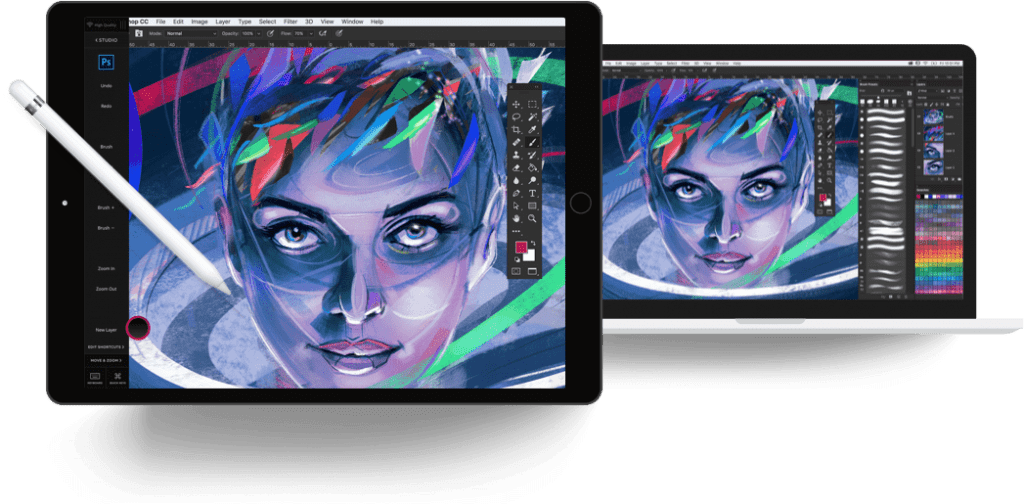
Non c’è nulla di più bello di sapere di sfruttare i propri dispositivi Apple in tutti i modi possibili. Questo è il nostro pensiero e speriamo che sia anche il vostro. Vi abbiamo sempre spiegato come sfruttare al meglio le applicazioni all’interno dell’ecosistema iOS, come ad esempio comprimere o decomprimere un file Zip ma oggi abbiamo deciso di spostarci e dedicarci a qualcosa di più grande e “professionale”. Oggi vi parleremo di come sfruttare il vostro iPad (e se l’avete anche l’Apple Pencil) come tavoletta grafica per il vostro Mac tramite con Astropad Standard.
La prima cosa che noterete sicuramente dal box poco sopra è il costo. Siamo sicurissimi di questo vostro pensiero ma siamo altrettanto sicuri che rivaluterete il tutto leggendo questa recensione. Con l’applicazione astropad standard, come detto poco sopra, è possibile trasformare il proprio iPad in una vera e propria tavoletta grafica. Il prezzo indubbiamente è alto, ma il tutto viene ammortizzato, una volta acquistato, dall’altissimo livello di produttività di cui potremo abbondantemente usufruire.
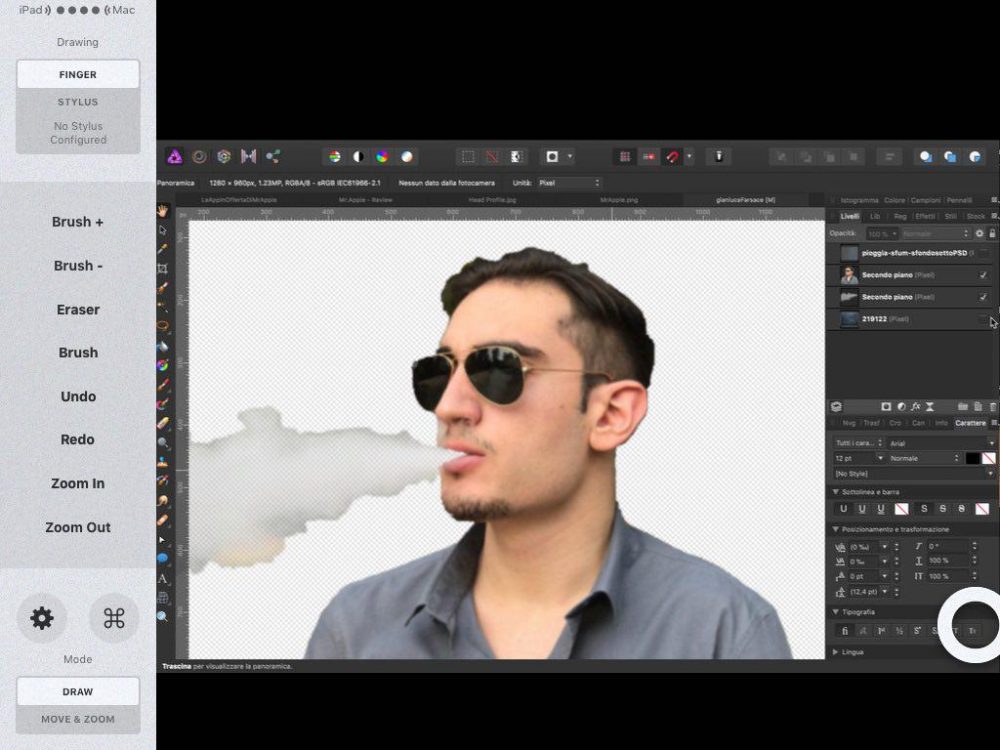
È giusto fare alcune precisazioni se non avete mai usato Astropad in passato: questa applicazione trasforma il vostro iPad Pro in un vero e proprio secondo schermo per il vostro Mac. Il tutto è ottimo soprattutto se si vuole usare l’iPad come strumento per la propria produttività artistica e avere un’esperienza priva di rallentamenti. Grazie a questo potrete: eseguire delle bozze artistiche, fotoritoccare grazie al potente algoritmo implementato nel software. Astropad Standard funziona sia in modalità wifi che tramite USB. È giusto dire anche che per avere un’eccellente esperienza creativa è consigliabile usare prodotti come l’Apple Pencil o una qualsiasi altra penna bluetooth come ad esempio la penna Adonit Jot Touch.
Come accennavo poco sopra si può lavorare con Astropad Standard in due modalità. La prima è quella più consigliata ovverosia mediante cavo USB. Con questa prima modalità si ha la certezza di non avere alcuna tipologia di lag o problematica con l’unico vincolo dato dalla lunghezza del cavo. Con il secondo metodo, tramite la connessione Wifi, potrebbe presentarsi qualche micro lag ma in compenso potrete disegnare o ritoccare una foto da qualsiasi parte della vostra stanza senza dover fare il tutto necessariamente dalla vostra scrivania.
Astropad Standard: la prima configurazione
Sono rimasto piacevolmente colpito dalla piena integrazione tra iPad e MacBook Pro una volta eseguite le istruzioni a schermo per “collegare” i due dispositivi. La prima cosa da fare è indubbiamente quella di scaricare l’app sul vostro iPad. Successivamente recatevi sul sito ufficiale di Astropad alla sezione download ed eseguite il download sul vostro Mac.
Aperta l’applicazione sul vostro Mac vi verrà richiesto se date l’autorizzazione al vostro iPad di collegarsi e come per magia, una volta premuto sul caso “Allow” lo schermo del vostro Macbook verrà sdoppiato sull’iPad permettendovi, senza alcun lag, di vedere in diretta esattamente ciò che viene fatto. Successivamente, dopo aver fatto alcune prove, l’applicazione su Mac vi chiederà di selezionare la porzione di schermo che volete vedere sul vostro iPad cosi da poter scegliere se visualizzare l’intera scrivania del Mac o una semplice porzione.
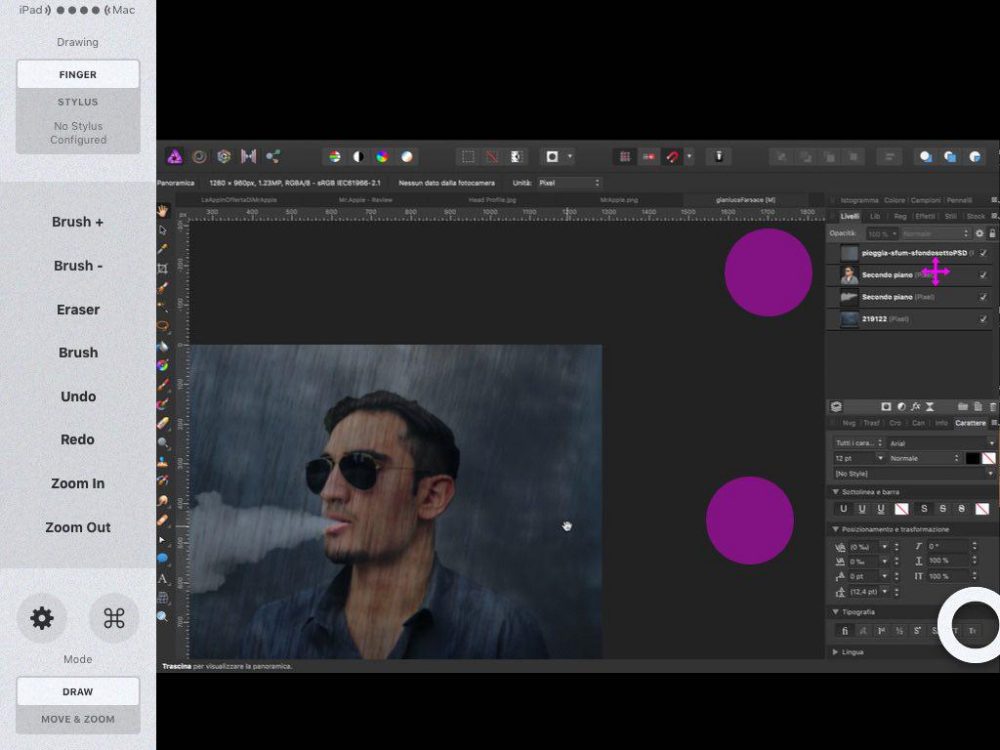
Astropad Standard: l’utilizzo
Finalmente, dopo avervi parlato in generale di Astropad Standard e della sua prima configurazione (davvero semplice e immediata) è arrivato il momento di provare l’applicazione insieme e vedere tutti i suoi punti di forza. Ci sono alcune cose da dire. Esistono diverse modalità di disegno:
- Con le dita: con questa modalità potrete usare qualsiasi penna capacitiva non supportata o direttamente le vostre dita per iniziare a fruttare alcune funzioni di Astropad Standard.
- Con una penna supportata: con questa modalità potrete usare alcune delle penne principali per grafici attualmente in commercio tra cui il pieno supporto all’apple Pencil e ad altre penne come come Adonit e Wacom.
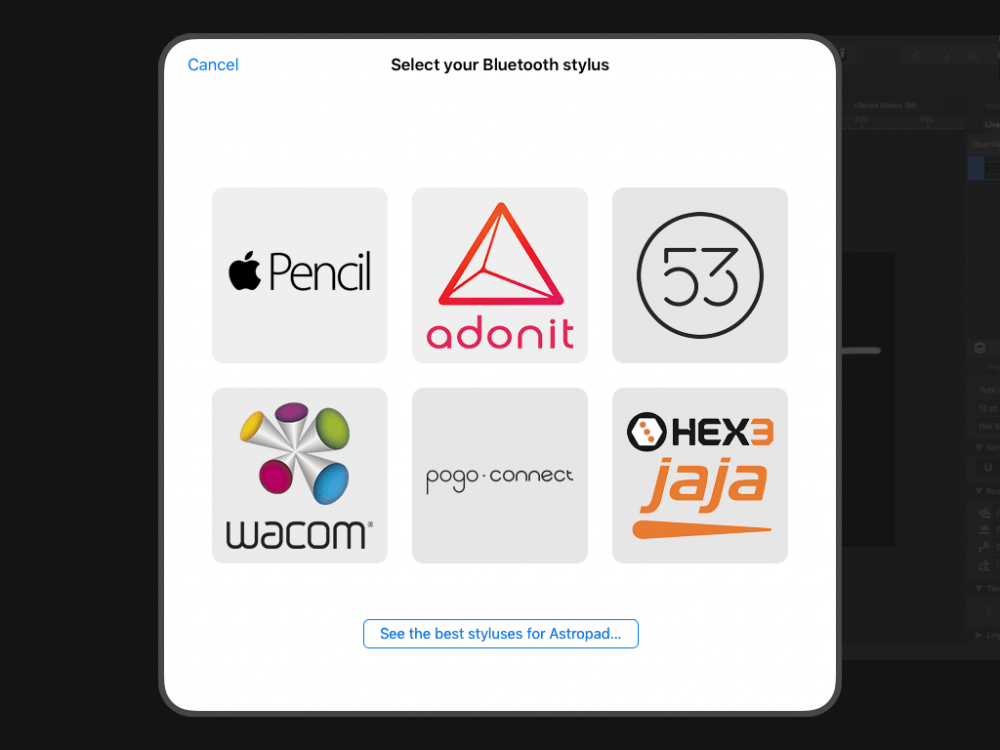
La perfetta integrazione con l’Apple Pencil ha presto placato la maggior parte delle critiche sul web relative all’assenza di pulsanti personalizzabili sull’Apple Pencil cosi da permettere grazie ad Astropad Standard delle ore di disegno molto più immediate. Grazie alle gesture introdotte in Astropad Standard potremo gestire perfettamente la nostra “tela” senza preoccuparci di disegnarci sopra accidentalmente appoggiando la mano o il polso.
Noi personalmente, in attesa dell’arrivo della nostra Apple Pencil ordinata con l’iPad Pro da 10.5 pollici abbiamo optato per una penna capacitiva acquistata su Amazon in passato e possiamo affermare che seppur non pienamente supportata, abbiamo ottenuto degli ottimi risultati sia nella post produzione delle foto sia nel disegno.
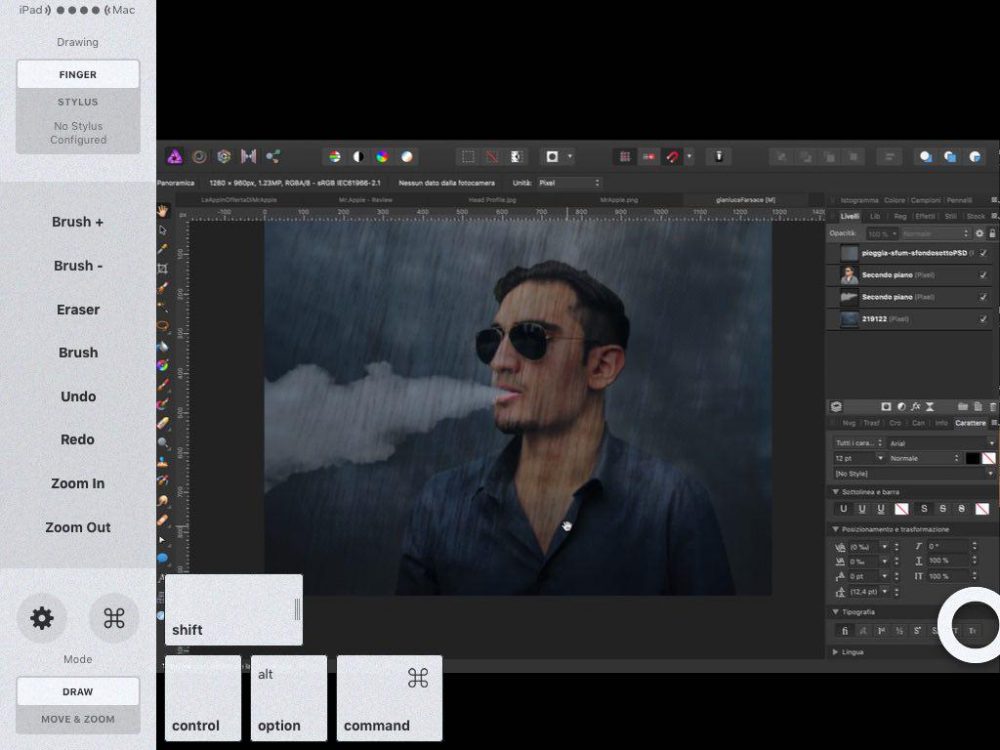
Il grandissimo vantaggio di Astropad Standard è che supporta qualsiasi applicazione cosi da non essere obbligati a scaricare appositi programmi per il corretto funzionamento. Tutto ciò di cui avrete realmente bisogno se volete svolgere un lavoro davvero professionale, sarà quello di avere un iPad di ultima generazione e l’Apple Pencil.
Astropad Standard può dunque sostituire una tavoletta professionale?
Non siamo dei grafici professionali ma in seguito ad avere utilizzato Astropad Standard possiamo sbilanciarci senza grossi problemi. Per fotoritocco e per disegno a mano libera Astropad è a dir poco favoloso e può sostituire facilmente una tavoletta grafica come Wacom. La sostanziale differenza che abbiamo notato tra l’uso di Astropad e una tavoletta Wacom è che con la tavoletta Wacom si hanno più impostazioni e features come ad esempio l’inclinazione dello stylus utilizzato o la possibilità di utilizzare l’iPad come tavoletta grafica in posizione verticale (Attualmente il software supporta solo l’orientamento in orizzontale).
Ciò che comunque davvero spicca è la possibilità, grazie ad Astropad, di poter sfruttare ancora una volta i nostri dispositivi per rimpiazzarne degli altri evitando in moltissimi casi acquisti inutili. Con Astropad mini, ad esempio, che è pensata appositamente per dispositivi con lo schermo non molto grande, è possibile disegnare direttamente dal proprio iPhone e con il proprio dito anche se, come immaginerete, Astropad da il meglio di se con l’iPad.